Cara Backup dan Restore Chat WhatsApp ke Google Drive | Dalam era komunikasi moden hari ini, WhatsApp telah menjadi salah satu aplikasi mesej yang paling penting dalam kehidupan harian kita. Sama ada untuk urusan kerja, perniagaan mahupun komunikasi peribadi, aplikasi ini menyimpan pelbagai perbualan penting yang tidak boleh hilang begitu sahaja.
Oleh itu, adalah amat penting untuk mengetahui cara backup dan restore chat WhatsApp dengan betul, terutamanya ke Google Drive sebagai langkah perlindungan data.
Dalam artikel ini saya akan menunjukkan dengan lengkap dan terperinci langkah-langkah untuk membuat salinan sandaran (backup) serta memulihkan (restore) mesej WhatsApp anda ke Google Drive. Langkah ini sangat berguna sekiranya anda ingin menukar telefon, mengalami kerosakan peranti, atau perlu memformat semula peranti anda.
Klik Untuk Lihat Isi Kandungan
Cara Backup dan Restore Chat WhatsApp ke Google Drive
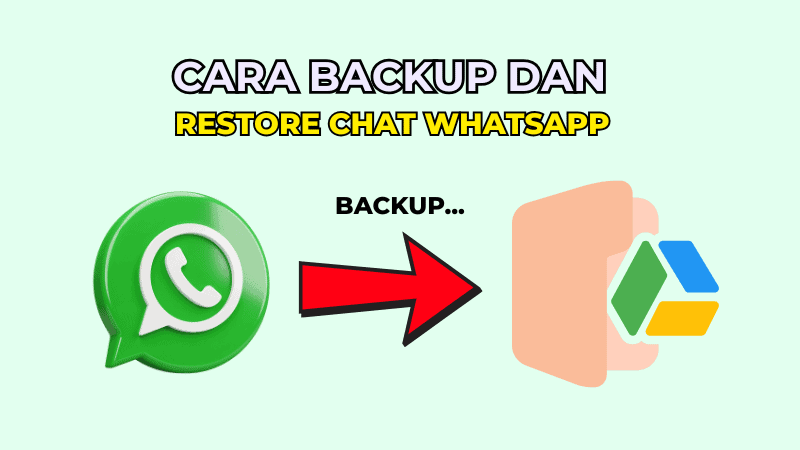
Kepentingan Backup Chat WhatsApp
Sebelum kita masuk ke langkah-langkah teknikal, mari kita fahami dahulu mengapa backup ini penting:
- Melindungi Data Perbualan Penting – Mesej yang mengandungi maklumat penting seperti dokumen kerja, gambar, video dan pautan tidak akan hilang jika disimpan dalam backup.
- Memudahkan Peralihan ke Peranti Baharu – Anda boleh terus menyambung perbualan di peranti baharu tanpa perlu memulakan semula segala-galanya.
- Langkah Pencegahan Sekiranya Berlaku Kerosakan Telefon – Telefon boleh rosak bila-bila masa. Backup menjadi pelan kecemasan untuk menyelamatkan data.
- Sesuai Untuk Pemulihan Selepas Format atau Reset Telefon – Kadangkala telefon perlu diformat kerana masalah teknikal. Backup membantu anda pulihkan semula WhatsApp seperti sedia kala.
Syarat untuk Backup WhatsApp ke Google Drive
Sebelum anda boleh membuat backup chat WhatsApp ke Google Drive, anda perlu pastikan beberapa perkara berikut:
- Anda mempunyai akaun Google yang aktif dan log masuk ke peranti.
- Aplikasi Google Play Services tersedia dan dikemas kini.
- Ruang storan yang mencukupi dalam Google Drive.
- Sambungan internet yang stabil (lebih baik jika menggunakan WiFi untuk elakkan penggunaan data berlebihan).
Cara Backup Chat WhatsApp ke Google Drive
Ikuti langkah demi langkah di bawah untuk membuat backup:
Langkah 1 : Buka Aplikasi WhatsApp
Buka aplikasi WhatsApp pada telefon pintar anda. Pastikan anda menggunakan versi terkini untuk mengelakkan sebarang masalah teknikal.
Langkah 2 : Masuk ke Menu Tetapan
Tekan ikon tiga titik di penjuru kanan atas skrin dan pilih Tetapan (Settings).
Langkah 3 : Pilih “Chat” (Perbualan)
Dalam menu Tetapan, pilih menu Chat untuk mengakses tetapan berkaitan mesej dan sandaran.
Langkah 4 : Tekan “Chat Backup” (Sandaran Chat)
Di dalam bahagian Chat, tekan Chat Backup. Di sini, anda akan melihat maklumat tentang sandaran terakhir, saiz fail dan juga akaun Google yang digunakan.
Langkah 5 : Pilih Akaun Google
Jika anda belum lagi sambungkan akaun Google, tekan pada Akaun Google dan pilih atau tambah akaun Google anda. Ini akan menjadi destinasi untuk simpanan backup.
Langkah 6 : Tekan “Backup” Sekarang
Tekan butang BACK UP untuk mula membuat backup. Proses ini mungkin mengambil masa beberapa minit bergantung kepada saiz data dan kelajuan internet anda.
Langkah 7 : Pilih Kekerapan Backup Automatik
Untuk kemudahan pada masa hadapan, anda boleh tetapkan kekerapan backup automatik seperti:
- Harian
- Mingguan
- Bulanan
- Hanya apabila tekan “Backup”
- Jangan backup langsung
Disarankan memilih “Harian” agar semua data sentiasa dikemaskini.
Cara Restore Chat WhatsApp dari Google Drive
Sekiranya anda ingin tukar telefon atau pasang semula aplikasi WhatsApp, anda boleh restore mesej lama dengan mudah.
Langkah 1 : Pasang Semula WhatsApp
Muat turun dan pasang aplikasi WhatsApp daripada Google Play Store pada peranti baharu atau selepas format.
Langkah 2 : Log Masuk Menggunakan Nombor Telefon Sama
Pastikan anda menggunakan nombor telefon yang sama seperti sebelumnya. Ini penting kerana WhatsApp akan menggunakan nombor telefon untuk padan dengan backup anda.
Langkah 3 : Pengesahan Nombor Telefon
Masukkan kod OTP yang diterima melalui SMS untuk mengesahkan nombor anda.
Langkah 4 : WhatsApp Akan Mengesan Backup Secara Automatik
Selepas pengesahan, WhatsApp akan mengesan backup di Google Drive yang dipautkan dengan akaun Google anda. Pastikan anda log masuk ke akaun Google yang sama seperti digunakan semasa membuat backup.
Langkah 5 : Tekan “Restore” (Pulihkan)
Tekan butang Restore untuk memulihkan semua mesej dan media. Tunggu proses ini selesai sebelum anda mula menggunakan WhatsApp seperti biasa.
Tip Tambahan Untuk Backup dan Restore Berjaya
- Pastikan Sambungan Internet Stabil – Gunakan WiFi semasa backup atau restore untuk elak gangguan sambungan atau caj data berlebihan.
- Semak Ketersediaan Ruang dalam Google Drive – Pastikan akaun Google Drive anda mempunyai ruang simpanan yang mencukupi. Backup WhatsApp biasanya mengambil banyak ruang jika mengandungi banyak media.
- Kemas Kini Aplikasi WhatsApp Secara Berkala – Versi lama aplikasi boleh menyebabkan masalah semasa proses restore. Pastikan sentiasa dikemas kini.
- Jangan Log Keluar Akaun Google Semasa Proses Restore – Ini boleh menyebabkan WhatsApp tidak dapat mengesan backup yang disimpan di Drive.
Kesimpulan
Proses cara backup dan restore chat WhatsApp ke Google Drive bukan sahaja mudah tetapi sangat penting dalam menjaga keselamatan data perbualan anda. Dengan membuat backup secara berkala, anda tidak perlu risau jika telefon anda rosak, hilang, atau perlu diformat. Ia juga memudahkan peralihan ke telefon baharu tanpa kehilangan sebarang mesej penting.
Melalui panduan ini, diharap anda lebih bersedia untuk menghadapi sebarang kemungkinan yang melibatkan kehilangan data pada aplikasi WhatsApp anda. Sentiasa jadikan backup sebagai sebahagian daripada rutin digital harian anda.
Soalan Lazim (FAQ) Tentang Cara Backup dan Restore Chat WhatsApp
Adakah backup WhatsApp ke Google Drive menggunakan ruang storan Google saya?
Ya, backup WhatsApp akan menggunakan sebahagian daripada ruang storan percuma 15GB yang disediakan oleh Google Drive.
Bolehkah saya memilih untuk tidak menyertakan video dalam backup?
Boleh. Di bahagian tetapan backup, anda boleh pilih untuk tidak memasukkan fail video supaya saiz backup lebih kecil.
Bolehkah saya backup WhatsApp tanpa akaun Google?
Tidak boleh. Untuk backup ke Google Drive, anda mesti mempunyai akaun Google yang aktif dan log masuk di telefon.
Apa yang berlaku jika saya gunakan nombor telefon berbeza semasa restore?
WhatsApp tidak akan membenarkan anda restore backup jika nombor telefon tidak sepadan dengan yang digunakan semasa backup dibuat.
Berapa lama masa yang diambil untuk proses restore?
Ia bergantung kepada saiz data dan kelajuan sambungan internet anda. Biasanya antara beberapa minit hingga 30 minit.
Rujukan
- Here’s how to backup and restore your WhatsApp chats – lifestyleasia.com
- Panduan lengkap cara backup chat WhatsApp anda – sleekflow.io
Jom jana income sampingan dengan Shopee bersama saya. Saya akan kongsikan cara jana income dengan affiliate Shopee. Gunakan code "3TFXAP9" jika anda baru mendaftar.
Penafian: Mungkin ada segelintir gambar, artikel ataupun video yang ada di blog ini adalah bukan hak kepunyaan sendiri. Namun, saya akan berikan kredit kepada yang berhak. Jika masih timbul masalah mengenai perkara ini, anda boleh menghubungi saya disini. Semua artikel yang diterbitkan di sini adalah berdasarkan pengalaman dan juga kemahiran saya sendiri.
Jangan lupa untuk Follow saya di YouTube, Facebook, Instagram dan Twitter.


